Αποτυχία κατά την προσπάθεια αντιγραφής αρχείων εκκίνησης στα Windows 11/10
Εάν λάβετε ένα μήνυμα σφάλματος – Αποτυχία κατά την προσπάθεια αντιγραφής αρχείων εκκίνησης(Failure when attempting to copy boot files) , τότε αυτή η ανάρτηση μπορεί να σας βοηθήσει να διορθώσετε το πρόβλημα. Το BCDBoot(BCDBoot) είναι ένα βοηθητικό πρόγραμμα γραμμής εντολών που χρησιμοποιείται για τη ρύθμιση των παραμέτρων των αρχείων εκκίνησης, επομένως όταν ενεργοποιείτε τον υπολογιστή, γνωρίζει από πού να εκκινήσει ή πού βρίσκονται τα Windows(Windows) . Το εργαλείο χρησιμοποιείται επίσης για την επιδιόρθωση διαμερισμάτων συστήματος ή την επιδιόρθωση του μενού εκκίνησης και επίσης για τη ρύθμιση ενός υπολογιστή για εκκίνηση από έναν εικονικό σκληρό δίσκο.
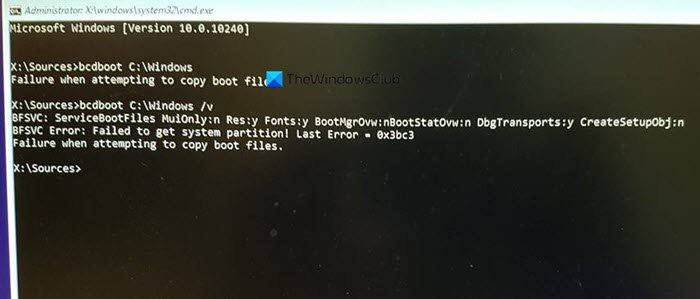
Αποτυχία κατά την προσπάθεια αντιγραφής αρχείων εκκίνησης
Υπάρχουν γνωστοί πολλοί τρόποι επίλυσης του προβλήματος και μερικές φορές το πρόβλημα μπορεί να οφείλεται σε διαφορά UEFI ή BIOS . Βεβαιωθείτε ότι αυτό ακολουθείται από κάποιον που ξέρει πώς να διαχειρίζεται τα πράγματα τεχνικά στον υπολογιστή-
- Ορίστε το Partition ως Ενεργό
- Ελέγξτε αν έχετε BIOS ή UEFI
- Διορθώστε το MBR ή ανακατασκευάστε το
Το σενάριο εδώ είναι ότι προσπαθείτε να αντιγράψετε τα αρχεία εκκίνησης είτε στο ενεργό διαμέρισμα στον κύριο σκληρό δίσκο είτε προσπαθείτε να δημιουργήσετε καταχωρήσεις εκκίνησης σε μια μονάδα flash USB ή σε ένα διαμέρισμα . (USB)Κάνοντας αυτό, αποτυγχάνει. Εάν υπάρχει κάτι άλλο που προκαλεί το πρόβλημα, τότε η χρήση της εντολής επιδιόρθωσης είναι καλύτερη επιλογή.
1] Ορίστε το διαμέρισμα ως Ενεργό
Το διαμέρισμα στο οποίο θα αντιγραφεί το αρχείο πρέπει να είναι ενεργό. Όταν ο υπολογιστής ξεκινά, αναζητά πρώτα ένα ενεργό διαμέρισμα και στη συνέχεια εντοπίζει τα αρχεία εκκίνησης. Χρησιμοποιήστε την ακόλουθη εντολή για να ορίσετε το διαμέρισμα ως ενεργό χρησιμοποιώντας το εργαλείο diskpart. Μπορείτε να χρησιμοποιήσετε αυτήν την εντολή από το Advanced Recovery ή από τα ίδια τα Windows(Windows) όταν το κάνετε για μια μονάδα USB(USB) .
diskpart select disk 0 list partition select partition Z active exit
Όταν εκτελείτε την εντολή διαμερίσματος λίστας, σημειώστε τον αριθμό του διαμερίσματος όπου είναι εγκατεστημένα τα Windows . (Windows)Στην παραπάνω εντολή, το Z είναι το διαμέρισμα όπου είναι διαθέσιμα τα Windows . Στη συνέχεια, εκτελέστε την εντολή bcdboot για να αντιγράψετε τα αρχεία.
2] Ελέγξτε αν έχετε BIOS ή UEFI
Πολλά πράγματα εξαρτώνται από το αν έχετε UEFI ή BIOS . Όταν κάνετε εκκίνηση σε προηγμένη ανάκτηση, η εντολή είναι από προεπιλογή ρυθμισμένη να λειτουργεί με αυτήν. Έτσι, εάν κάνετε εκκίνηση στο BIOS αλλά αναφέρετε το UEFI στην εντολή, τότε θα έχει ως αποτέλεσμα το εν λόγω σφάλμα.
Πολλοί από εμάς απλώς αντιγράφουμε την εντολή και την εκτελούμε, αλλά αυτά είναι μικρά πράγματα που είναι σημαντικά. Επομένως, εάν υπάρχει σύγχυση και δεν είστε σίγουροι εάν ο υπολογιστής, π.χ. UEFI ή Legacy , χρησιμοποιήστε την ακόλουθη εντολή.
bcdboot c:\windows /s Z: /f ALL
Εδώ το Z είναι το γράμμα όγκου του διαμερίσματος συστήματος και το /s πρέπει να χρησιμοποιηθεί για αυτό. Η επιλογή /f είναι για τύπο υλικολογισμικού. Μπορείτε να χρησιμοποιήσετε το BIOS ή το EFI(EFI) εάν είστε σίγουροι.
3] Διορθώστε το MBR και αναδημιουργήστε το BCD

Εάν το αντιμετωπίζετε ξαφνικά και δεν κάνατε τίποτα άλλο από το να ενεργοποιήσετε τον φορητό υπολογιστή, τότε μάλλον είναι το αρχείο εκκίνησης που χρειάζεται επιδιόρθωση. Μπορείτε να διορθώσετε το MBR(fix the MBR) και το Rebuild BCD για να διορθώσετε το πρόβλημα. Αυτό μπορεί να γίνει με εκκίνηση στην προηγμένη ανάκτηση χρησιμοποιώντας ένα μέσο εκκίνησης των Windows 10.
Όταν βρίσκεστε στη Σύνθετη ανάκτηση(Advanced Recovery) , επιλέξτε Troubleshoot > Advanced > Command Prompt . Και εκτελέστε τα παρακάτω το ένα μετά το άλλο. Θα επισκευαστεί μόνο του και θα αφήσει τα Windows(Windows) να εκκινήσουν κανονικά.
bootrec /fixmbr bootrec /fixboot bootrec /scanos bootrec /rebuildbcd
Θα προτείνουμε επίσης να δημιουργήσετε αντίγραφα ασφαλείας του MBR(backup MBR) ή να δημιουργήσετε έναν δίσκο αποκατάστασης συστήματος. (System Recovery Disk.)Σε περίπτωση που συμβεί κάτι παρόμοιο, δεν χρειάζεται να τρέξετε για τον δίσκο αποκατάστασης των Windows(Windows Recovery Disk) . Για να δημιουργήσετε μια μονάδα ανάκτησης συστήματος στα Windows , αναζητήστε το " RecoveryDrive.exe " και ακολουθήστε τον οδηγό.
Το MBR Backup(MBR Backup) & HDHacker είναι δύο δωρεάν προγράμματα που μπορούν να σας βοηθήσουν να δημιουργήσετε αντίγραφα ασφαλείας και να επαναφέρετε τον τομέα MBR & Boot(Boot Sector) .
Ελπίζω ότι η ανάρτηση ήταν εύκολη στην παρακολούθηση και μπορέσατε να επιλύσετε το πρόβλημα με ένα μήνυμα σφάλματος.
Related posts
Τα Windows έχουν κολλήσει στην οθόνη καλωσορίσματος
Το BitLocker Setup απέτυχε να εξαγάγει το χώρο αποθήκευσης BCD (Boot Configuration Data).
Απεγκαταστήστε την ενημέρωση ποιότητας ή δυνατότητας όταν τα Windows 11/10 δεν εκκινούν
Η έκδοση του λειτουργικού συστήματος δεν είναι συμβατή με το Startup Repair
Διαμορφώστε τη μονάδα USB ως ενιαίο διαμέρισμα FAT: Boot Camp Assistant
Η κάμερα FaceTime δεν λειτουργεί στα Windows 10 με το Boot Camp
Πώς να εκτελέσετε καθαρή εκκίνηση στα Windows 11/10
Διορθώστε προβλήματα με το Boot Camp Assistant σε Mac
Πώς να εκκινήσετε το χρόνο και να εκτελέσετε ένα ίχνος εκκίνησης στα Windows 10
Πώς να αλλάξετε το λογότυπο εκκίνησης των Windows χρησιμοποιώντας το HackBGRT
Πώς να αφαιρέσετε τις υπηρεσίες Boot Camp από τα Windows σε Mac
Τι είναι ένας ιός τομέας εκκίνησης και πώς να τον αποτρέψετε ή να τον αφαιρέσετε;
Πώς να αλλάξετε το προεπιλεγμένο λειτουργικό σύστημα. Αλλάξτε τις προεπιλογές εκκίνησης
Μετονομάστε ή αλλάξτε το όνομα του λειτουργικού συστήματος στο Windows Boot Manager
Διορθώστε τον κωδικό σφάλματος μητρικής πλακέτας 99 σε υπολογιστές με Windows
Δεν ήταν δυνατό να ανοίξει ο χώρος αποθήκευσης δεδομένων διαμόρφωσης εκκίνησης
Πώς να διορθώσετε το Start PXE μέσω IPv4 στα Windows 11/10
Ο υπολογιστής μπότες σε μαύρη ή κενή οθόνη με δρομέα που αναβοσβήνει
Πώς να αλλάξετε τη σειρά εκκίνησης στα Windows 11/10
Τα Windows αποτυγχάνουν να εκκινήσουν. Αυτόματη επισκευή εκκίνησης, η επαναφορά υπολογιστή αποτυγχάνει, μπαίνει σε βρόχο
